iPhone 自带的“翻译”应用无法正常使用怎么办?这个问题是非常受大家的关注的,今天小编就带着大家的疑问收集了以下内容,感兴趣的小伙伴们可以了解一下。

1、重新启动 iPhone,在 iPhone 设置的应用列表中找到“翻译”,确保允许“翻译”应用使用 WLAN 以及蜂窝网络,并将“设备端模式”进行关闭。
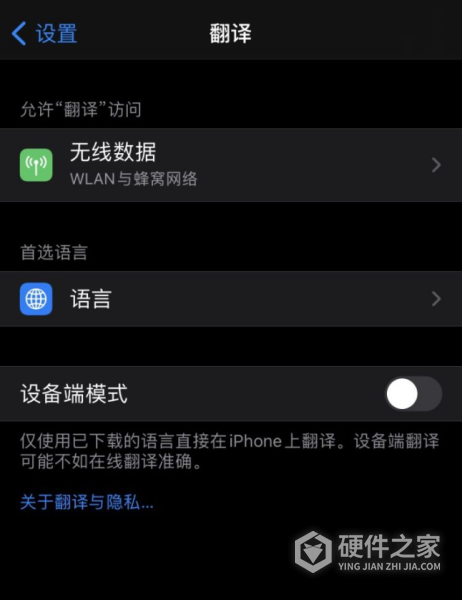
因为启用“设备端模式”后,需要使用已下载的语言在 iPhone 上翻译,如果没有下载则无法进行在线翻译。
检查以上设置后,可以尝试重新打开“翻译”应用看看是否恢复正常。
2、尝试删除离线文件。
打开“翻译”应用,轻点上方的语言,例如可轻点“普通话(简体)”,即可打开语言设置界面。
下拉到“可用离线语言”,将已下载的离线包向左轻扫进行删除,然后再尝试使用“翻译”功能。
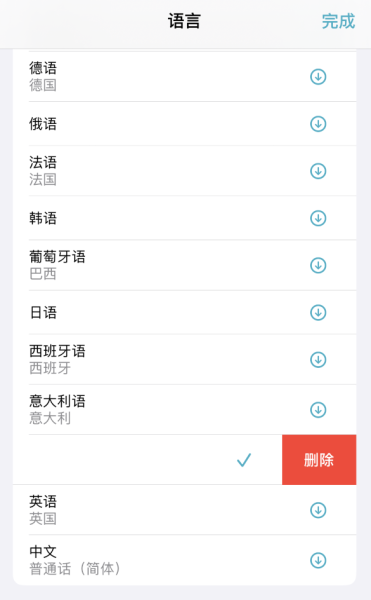
如果下载的离线包较多,也可以直接卸载翻译应用,然后重新在应用商店中下载回来,请注意:这款应用是免费的,
确保下载的是苹果官方提供的“翻译”应用,安装成功后不要再下载离线包。